Der NetMan Environment Monitor zeigt Ihnen alle Umgebungsvariablen des Systems.
![]() Der Environment Monitor ist nur in englischer Sprache verfügbar!
Der Environment Monitor ist nur in englischer Sprache verfügbar!
Sie starten den Environment Monitor aus dem Programmmenü, z.B. des NetMan Centers. Im Hauptfenster des Environment Monitors sehen Sie alle Variablen Ihrer Systemumgebung, auf mehrere Karten verteilt:
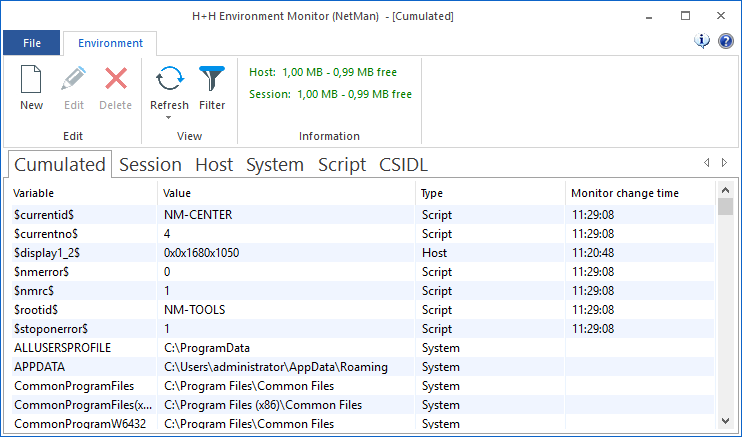
Der Environment Monitor teilt die Variablen in folgende Kategorien ein:
•Cumulated: Das kumulierte Environment von Host, Sitzungen und System.
•Session: Variablen der aktuellen Sitzung.
•Host: Variablen des Remotedesktop-Sitzungshost.
•System: Variablen des Betriebssystems.
•Script: Variablen, die Skripten zugeordnet sind.
•CSIDL: Die kompletten Pfade zu Speicherorten des Host-Betriebssystems (virtuellen Ordnern) wie z.B. dem Ordner „Programme".
Über das Menüband haben Sie Zugriff auf folgende Funktionen des Programms:
New. Erstellt eine neue Variable.
![]() Sie können keine Umgebungsvariablen des Systems anlegen, verändern oder löschen! Daher sind die entsprechenden Schaltflächen in der Sektion System nicht aktiv.
Sie können keine Umgebungsvariablen des Systems anlegen, verändern oder löschen! Daher sind die entsprechenden Schaltflächen in der Sektion System nicht aktiv.
Edit. Bearbeitet die markierte Variable.
Delete. Löscht die markierte Variable.
Refresh. Aktualisiert die Ansicht. Über das Menü der Schaltfläche wählen Sie das automatische Aktualisierungsintervall.
Filter. Blendet die Filterleiste ein, um die Anzeige nach bestimmten Kriterien zu filtern.
Variable erstellen/bearbeiten
Sie erstellen eine neue Variable, indem Sie die Schaltfläche New klicken. Im Dialog New Environment Variable geben Sie neben Variable den Namen der Variablen und neben Value den zu speichernden Wert ein. Mit den Optionen Host oder Session wählen Sie, ob die Variable ins Environment des Sitzungshosts oder der Desktopsitzung geschrieben wird.
![]() Änderungen an Variablen im Environment Monitor sind nicht persistent!
Änderungen an Variablen im Environment Monitor sind nicht persistent!
Mit der Schaltfläche OK bestätigen Sie, dass die Variable ins Environment geschrieben wird.
Sie bearbeiten eine markierte Variable, indem Sie die Schaltfläche Edit klicken. Im Dialog Edit Environment Variable verändern Sie unter Value den zu speichernden Wert. Mit der Schaltfläche OK bestätigen Sie, dass die geänderte Variable ins Environment geschrieben wird.